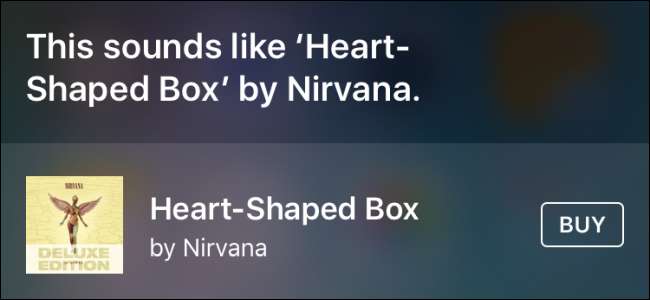
Siri peut utiliser le moteur Shazam pour identifier les chansons qu'il entend, ce qui est très utile, surtout si vous êtes en utilisant Siri mains libres .. Malheureusement, vous ne pouvez pas simplement demander à Siri de vous montrer une liste de chansons que vous avez identifiées. Pour cela, il faut plonger dans l'application iTunes ou, pour une liste plus complète, dans l'application Shazam. Voici comment tout cela fonctionne.
EN RELATION: 26 choses réellement utiles que vous pouvez faire avec Siri
Afficher les morceaux identifiés disponibles à l'achat dans iTunes
L'application iTunes Store a une liste de toutes les chansons que Siri a identifiées et a également trouvé une recommandation d'achat pour iTunes. Si vous voyez un lien Acheter à côté de la chanson lorsque Siri l'identifie, la chanson apparaîtra dans la liste Siri dans l'application iTunes Store. Voici comment trouver la liste.
Appuyez sur l'application «iTunes Store» pour ouvrir iTunes.
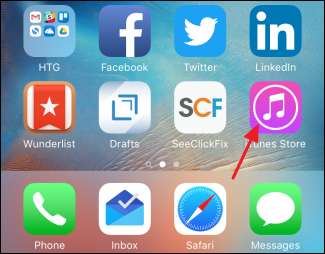
Dans iTunes, sur l'onglet Musique, appuyez sur l'icône Liste en haut à droite.
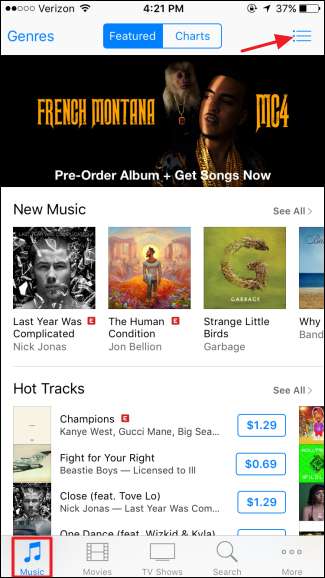
Sur l'écran Liste, appuyez sur l'onglet Siri.
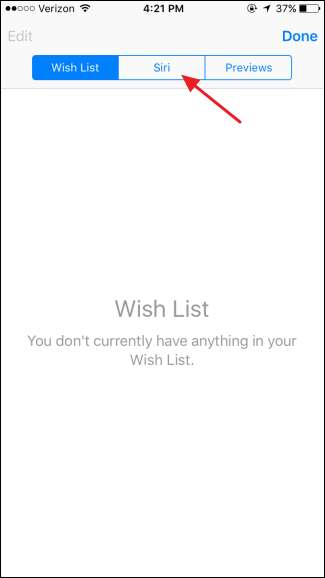
Cet onglet affiche une liste de toutes les chansons que vous avez utilisées pour identifier Siri et que Siri a pu trouver une option d'achat immédiate dans la boutique iTunes.
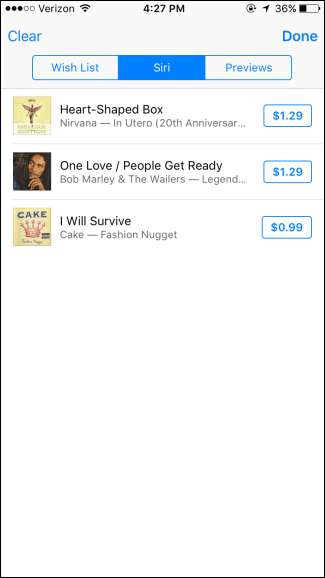
Malheureusement, cette liste n'indique pas les chansons que vous ne pouvez pas acheter dans le magasin. Il n'affiche pas non plus les chansons que Siri n'a pas pu associer immédiatement à une option d'achat, même si ces chansons sont disponibles sur l'iTunes Store. Nous n'avons pas été en mesure de verrouiller une réponse sur le moment exact où cela se produit, mais cela semble se produire le plus souvent lorsque plusieurs versions d'une chanson sont disponibles dans le magasin. Il existe cependant une solution de contournement.
Collectez et affichez une liste complète de chansons avec l'application Shazam
Puisque Siri utilise le moteur Shazam pour identifier les chansons, il est logique qu'elle se connecte avec le Application Shazam si vous l'avez installé. Le problème est que l'association n'est pas automatique. Vous devez envoyer les chansons identifiées de Siri à Shazam à chaque fois pour les ajouter à votre liste Shazam. C'est ennuyeux, mais du côté positif, vous aurez au moins une liste complète de chansons quelque part, y compris celles qui ne sont pas disponibles sur iTunes.
Chaque fois que vous utilisez Siri pour identifier une chanson, un lien Shazam s'affiche en bas à droite. Appuyez dessus pour que Siri ajoute la chanson à votre liste Shazam. C'est une étape particulièrement importante à franchir si Siri n'affiche pas de lien pour acheter la chanson à côté du titre de la chanson. C'est un indicateur que la chanson n'apparaîtra pas dans la liste Siri dans iTunes.
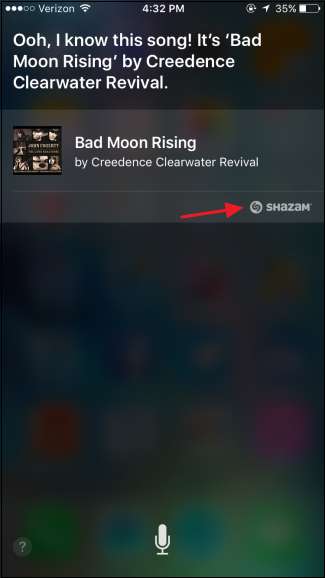
Lorsque vous appuyez sur le lien Shazam sur Siri, l'application Shazam s'ouvre et vous pouvez voir que la chanson a été ajoutée à votre liste My Shazam.

Bien sûr, devoir appuyer sur le lien Shazam pour ajouter des chansons n'est pas idéal, surtout si vous êtes dans une situation où vous utilisez Siri en mode mains libres. Mais c'est ce que c'est. Vous remarquerez également dans l'exemple ci-dessus que la chanson «Bad Moon Rising» est clairement disponible sur iTunes, même si Siri n'a pas proposé de l'acheter lorsqu'elle a identifié la chanson.
Oui, le tout est un peu maladroit. Ce serait bien si Siri pouvait automatiquement ajouter des chansons à la liste Shazam ou même garder une liste complète de ses propres. Mais au moins, un mécanisme est en place pour afficher les chansons que vous avez identifiées.







